ホームページ >運用・保守 >Linuxの運用と保守 >Ubuntu およびその他の Linux に IDLE Python IDE をインストールする方法
Ubuntu およびその他の Linux に IDLE Python IDE をインストールする方法
- WBOYWBOYWBOYWBOYWBOYWBOYWBOYWBOYWBOYWBOYWBOYWBOYWB転載
- 2023-05-23 18:29:191143ブラウズ
IDLE (統合開発学習環境 Integrated Development and Learning Environment) は Python ですPython 言語自体で書かれた IDE は、通常、Windows 上の Python インストールの一部としてインストールされます。初心者に最適で、使い方も簡単です。学生など、Python を学習している人にとって、入門用の優れた IDE として機能します。
構文の強調表示、スマート認識、オートコンプリートなどの基本機能は、この IDE の機能の一部です。 IDLE の機能の詳細については、公式ドキュメントでいつでも学ぶことができます。
Ubuntu およびその他の Linux の IDLE
Ubuntu を含むすべての Linux ディストリビューションには、Python がインストールされています。 Python バージョンを手動でアップグレードまたはインストールしても、IDLE 統合開発環境はインストールされません。手動でインストールする必要があります。
Debian、Ubuntu、Linux Mint、および関連ディストリビューションの場合は、ターミナルを開いて次のコマンドを実行して IDLE をインストールします:
sudo apt update
<pre class="brush:bash;toolbar:false;">sudo apt install idle3</pre><p>Whenコマンド IDLE をインストールするかどうかを尋ねられたら、「<code>Yes」と入力します。コマンドが完了すると、IDLE が Ubuntu システムにインストールされます。
Fedora、RHEL、CentOS の場合は、次のコマンドを使用してインストールします:
sudo dnf update
sudo dnf install idle3
<p>Arch Linux<strong> ユーザー次のコマンドを使用してインストールできます。 </strong><pre class="brush:bash;toolbar:false;">sudo pacman -S python tk</pre></p>
<p><img src="/static/imghwm/default1.png" data-src="https://img.php.cn/upload/article/000/887/227/168483776170592.jpg" class="lazy" alt="怎么在Ubuntu和其他Linux下安装IDLE Python IDE"></p>
<p>Ubuntu での IDLE のインストールと実行<em></em></p>IDLE を開始してテストを作成しますプログラム<h4></h4>Ubuntu、Debian、Linux Mint、および Fedora にインストールすると、アプリケーション メニューに IDLE アイコンが表示されます。以下の図を参照してください: アプリケーション メニューの <p></p>
<p><img src="/static/imghwm/default1.png" data-src="https://img.php.cn/upload/article/000/887/227/168483776251366.jpg" class="lazy" alt="怎么在Ubuntu和其他Linux下安装IDLE Python IDE"></p>
<p>IDLE アイコン<em></em></p>Arch Linux を使用している場合は、次のコマンドを実行する必要があります。 IDLE を開始するには、次のようにします: <p><pre class="brush:bash;toolbar:false;">idle</pre></p>IDLE を開始すると、次のようなメイン ウィンドウが表示されます: <p></p>
<p><img src="/static/imghwm/default1.png" data-src="https://img.php.cn/upload/article/000/887/227/168483776251147.jpg" class="lazy" alt="怎么在Ubuntu和其他Linux下安装IDLE Python IDE"></p>
<p>IDLE エディターのメイン ウィンドウ<em></em></p>デフォルトでは、対話型インターフェイスのシェルが表示され、各行で Python コードを直接実行できます。他のシェル インタプリタと同様に機能します。 Enter キーを押すと出力が表示されます。次の行に移動して次のコマンドを実行するための <p>><code> 記号が 3 つあります。
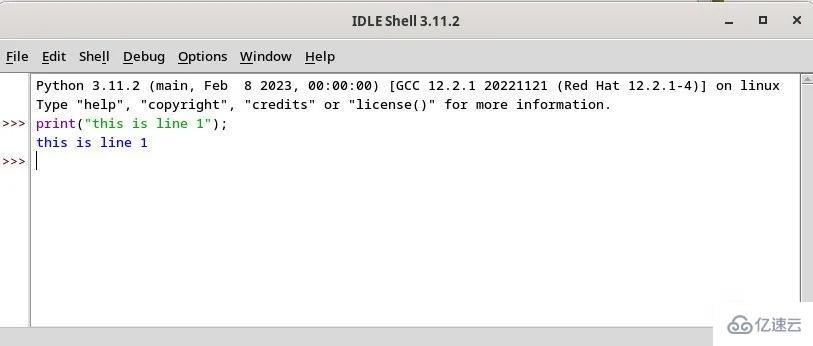
IDLE で単純な Python ステートメントを実行する
IDLE を使用すると、ファイル メニュー ドキュメントから任意の .py を開くこともできます。別のウィンドウでファイルが開き、そこで変更を加えて直接実行できます。F5 を使用するか、[実行] > [モジュールの実行] オプションから実行できます。

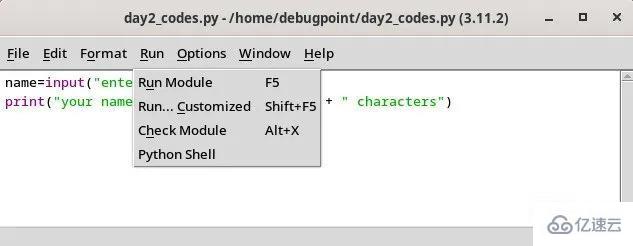
出力は別の出力ウィンドウに表示されます。出力ウィンドウでデバッグしたり、スタック トレースやその他のオプションを表示して、特定の行またはファイルにステップインしたりできます。
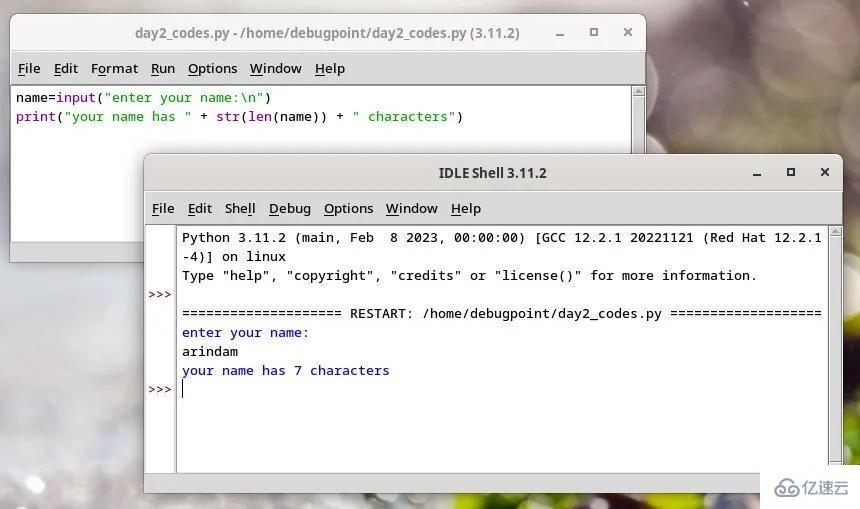 #出力は IDLE
#出力は IDLE
の別の出力ウィンドウに表示されます。
以上がUbuntu およびその他の Linux に IDLE Python IDE をインストールする方法の詳細内容です。詳細については、PHP 中国語 Web サイトの他の関連記事を参照してください。

